Stretli ste sa občas s obrazovkami a chybovými správami, ktoré je potrebné zrušiť? Chcete automatizovať akciu, keď sa zobrazí určitá chybová správa alebo dialógové okno s overením? ClickOff umožňuje to urobiť a je to jeden z najúžasnejších nástrojov, ktoré sme objavili po dlhej dobe.
Umožňuje predpokladať situáciu, ktorú chcete odstrániťnag obrazovka, ktorá sa zobrazí po otvorení alebo zatvorení určitej aplikácie. Spustite program ClickOff a spustí sa na pozadí, teraz ukážte kurzorom myši na záhlavie obrazovky nag a stlačte klávesovú skratku ClickOff, ktorá je Ctrl + Alt + D. Ak to urobíte, okamžite sa zatvorí obrazovka nag a automaticky sa zavrie pri najbližšom zobrazení.
Predpokladajme inú situáciu, keď dôjde k určitej chybezobrazí sa hlásenie alebo dialógové okno s potvrdením a kliknete na tlačidlo zakaždým, keď sa zobrazí. Keď je ClickOff spustený na pozadí, ukážte myšou na tlačidlo (ktoré vykonáva určitú akciu) a stlačte klávesy Ctrl + Alt + D. Keď sa nabudúce zobrazí toto potvrdzovacie dialógové okno a takmer okamžite zmizne, je to preto, že ClickOff automaticky klikne na požadované tlačidlo (vykoná akciu) a zbaví sa ho.
Znie to úžasne, však? Môže však urobiť omnoho viac, ako je uvedené v príkladoch vyššie, napríklad vyplniť formulár (ktorý môže byť niekedy súčasťou obrazovky nag), zatvoriť kontextové okno prehliadača, minimalizovať alebo maximalizovať okno, nastaviť čas oneskorenia, vyvarujte sa falošných kliknutí, podpory zástupných znakov a ešte oveľa viac.

Po vykonaní niektorých zmien v dokumente programu Word aPo stlačení sa zobrazí dialógové okno s výzvou na uloženie zmien alebo pokračovanie bez uloženia. Kliknutie na tlačidlo Uložiť po celú dobu môže byť únavné, takže som ho nechal zvládnuť ClickOff (ako vidíte na obrázku vyššie).
Všetky akcie sa ukladajú v dialógovom okne Zoznam kliknutí, kde môžete akciu odstrániť alebo prejsť na Rozšírené nastavenia a vylepšiť ju. Existujú dve ďalšie možnosti: Hide ClickOff a Quit ClickOff.
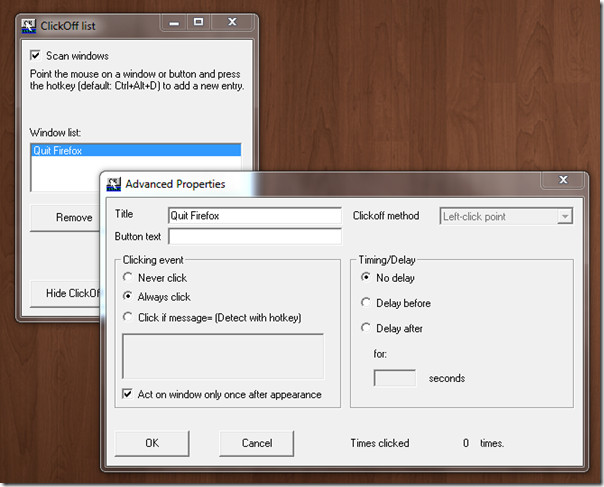
Používatelia, ktorí trávia veľkú časť svojho časuSystém Windows považuje túto šikovnú malú aplikáciu za nesmierne užitočnú. Beží na pozadí a zaberá približne 1 MB pamäte a najlepšie je, že systém nijakým spôsobom neovplyvňuje. Klávesová skratka sa dá zmeniť aj z ponuky Nastavenia, ku ktorej je možné získať prístup z kontextovej ponuky ikony na paneli úloh.
Funguje vo všetkých verziách systému Windows a bol úspešne testovaný aj na 32-bitovom OS Windows 7.
Stiahnite si ClickOff












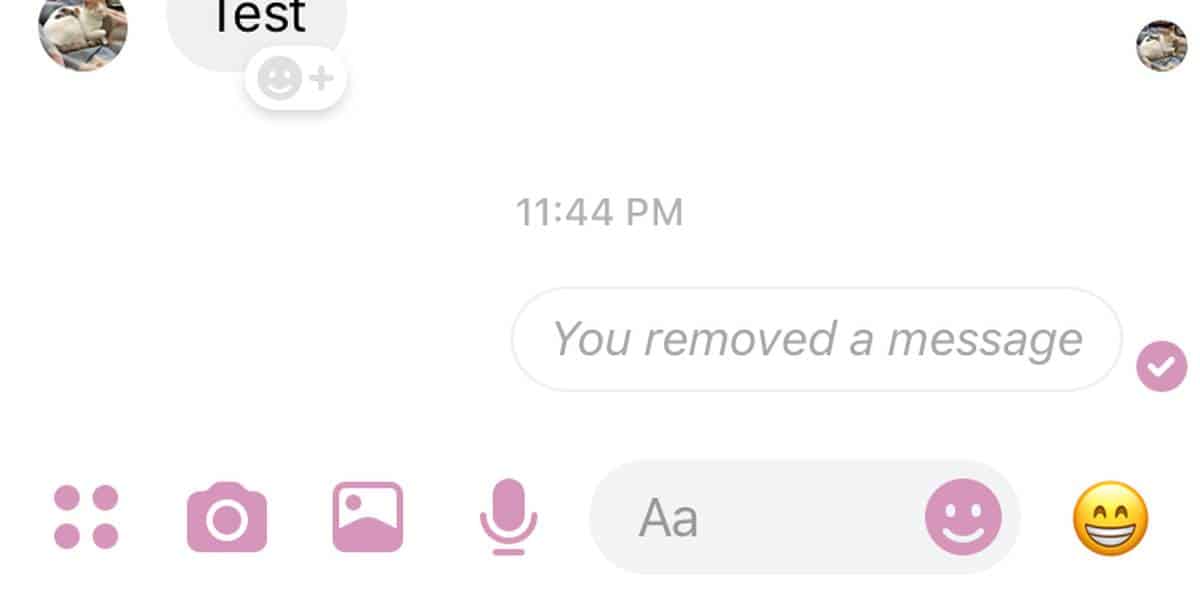
Komentáre